Πώς να συνδέσετε έναν λογαριασμό YouTube με έναν νέο Λογαριασμό Google
Σύνδεση λογαριασμών YouTube στο Gmail / GoogleΟι λογαριασμοί (συμπεριλαμβανομένων των Google Apps) είναι ένα χαρακτηριστικό που η Google πρόσθεσε λίγο αργότερα, ώστε οι χρήστες να μπορούν να συνδέουν όλους τους λογαριασμούς τους μαζί με μια ενιαία σύνδεση. Συνδέσαμε το κανάλι groovyPost μου YouTube με τον προσωπικό λογαριασμό μου στο Google και έχει λειτουργήσει καλά μέχρι πριν από λίγες μέρες, όταν άρχισα να δημοσιεύω την εκπομπή TechGroove στο YouTube.
Το πρόβλημα είναι ότι το YouTube επιτρέπει μόνο έναλογαριασμό για να ανεβάσετε και να διαχειριστείτε βίντεο και πρέπει να επιτρέψω στην ομάδα να διαχειρίζεται το κανάλι όταν δεν είμαι γύρω μου. Αντί να τους δώσω τον κωδικό πρόσβασης στον προσωπικό μου λογαριασμό (ωραία δοκιμάστε τους τύπους), αποφάσισα να δημιουργήσω ένα γενικό λογαριασμό στην εγκατάσταση του Google Apps και να τους αφήσω να μοιραστούν αυτόν τον λογαριασμό. Ευτυχώς, μετά από λίγο τσιγκούρι, κατάλαβα πώς να αποσυνδέσω τον λογαριασμό μου YouTube από τον προσωπικό μου λογαριασμό και να τον συνδέσω με το νέο λογαριασμό Google Apps που δημιούργησα. Αν και ήταν λίγο τεταμένη την πρώτη φορά, η διαδικασία είναι πολύ απλή και μπορεί να γίνει χωρίς απώλεια ή κίνδυνο. Ετσι δουλευει.
Πώς να συνδέσετε ή να μετακινήσετε έναν λογαριασμό YouTube σε έναν νέο Λογαριασμό Google
Συνδεθείτε στο YouTube χρησιμοποιώντας τον υπάρχοντα συνδεδεμένο Λογαριασμό σας Google και, στη συνέχεια, κάντε κλικ στο κάτω βέλος στο όνομα του λογαριασμού σας (συνήθως βρίσκεται στην επάνω δεξιά γωνία του παραθύρου του προγράμματος περιήγησης).

Κάντε κλικ στην επιλογή Ρυθμίσεις από το μενού περιβάλλοντος.
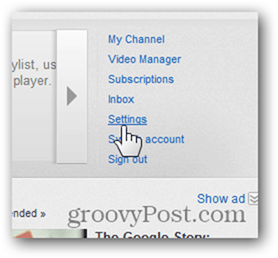
Κάντε κλικ στην επιλογή Σύνθετη.
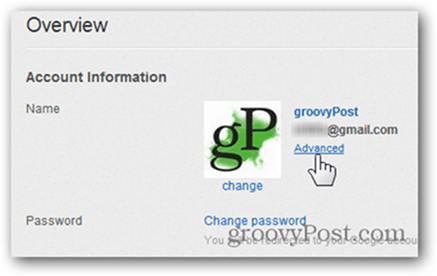
Κάντε κλικ στο σύνδεσμο Αλλαγή Λογαριασμού Google.
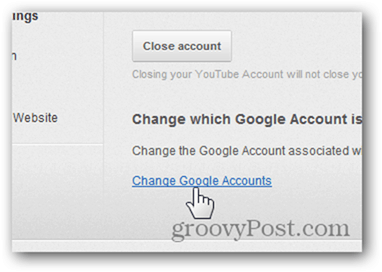
Αποσύνδεση του Λογαριασμού σας Google από το YouTubeΟ λογαριασμός είναι σοβαρή επιχείρηση και έτσι η Google θέλει να επιβεβαιώσετε ότι γνωρίζετε τι κάνετε με την εισαγωγή ενός κωδικού επαλήθευσης. Καταχωρίστε τον κωδικό που εμφανίζεται και κάντε κλικ στην επιλογή Αποσύνδεση των λογαριασμών μου.
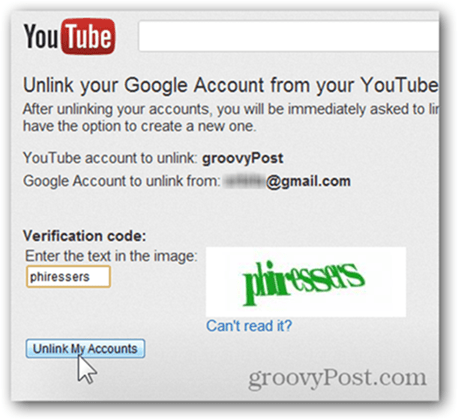
Όταν σας ζητηθεί να επιβεβαιώσετε την "αποσύνδεση", κάντε κλικ στο κουμπί OK.
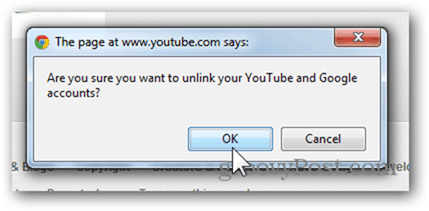
Πολύ προσεκτικά, κάντε κλικ στην επιλογή Σύνδεση σε έναν υπάρχοντα Λογαριασμό Google.
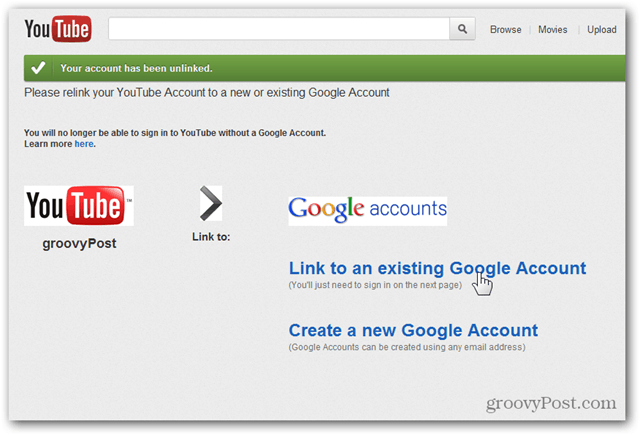
Κάντε κλικ στο σύνδεσμο Σύνδεση ως διαφορετικός χρήστης.
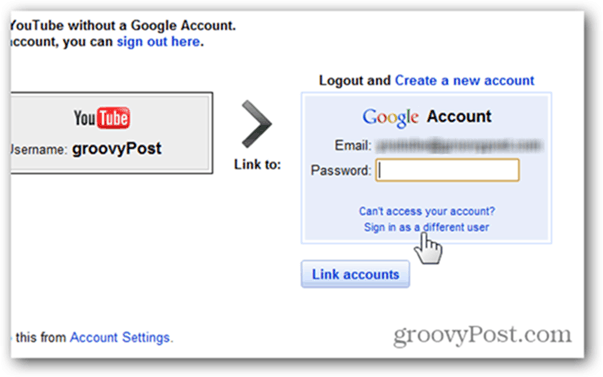
Καταχωρίστε τη διεύθυνση ηλεκτρονικού ταχυδρομείου και τον κωδικό πρόσβασης του νέος λογαριασμός θέλετε να συνδεθεί ο λογαριασμός YouTube. Κάντε κλικ στην επιλογή Σύνδεση λογαριασμών όταν ολοκληρωθεί.
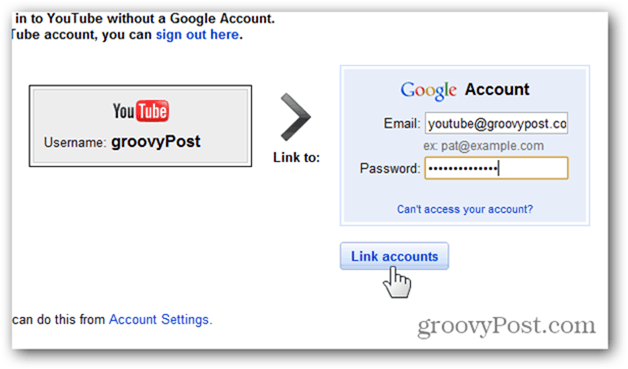
Θα πρέπει τώρα να λάβετε ένα πράσινο πλαίσιο που σας λέει ότι ο λογαριασμός έχει πλέον συνδεθεί με τον Λογαριασμό σας Google.
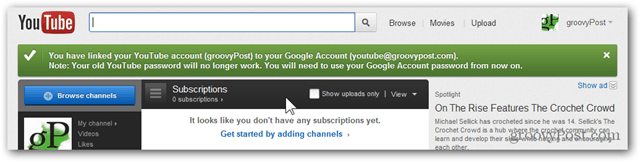
Αν συνδέσατε το λογαριασμό σας στο YouTube με έναν λογαριασμό Google Apps, θα λάβετε το ακόλουθο μήνυμα την πρώτη φορά που θα επισκεφθείτε το κανάλι.
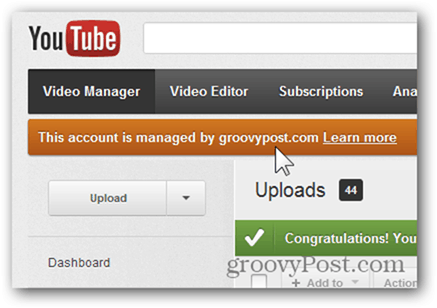










Αφήστε ένα σχόλιο